Photoshop制作QQ自定义动态表情
在这个网络聊天盛行的年代,QQ是最常用的一款聊天工具。与他人聊天,必定少不了相互发送好玩的QQ 表情,可是,很多朋友都说“现在网上下载的表情没有新鲜感,我有的基本大家都有了”。怎么办呢? 今天教大家自己做表情。不仅仅只用在表情上哦。也可以当做 QQ 动态头像呢~
言归正传,首先打开 Photoshop 这款强大的制图软件。
PS这款软件 CS3 版本开始有动画编辑功能咯~~ 不熟悉的朋友赶快来学吧!O(∩_∩)O哈哈~如果PS界面没有动画编辑界面可以到菜单栏找到窗口标签下的动画,将其打上钩就可以啦,如图1
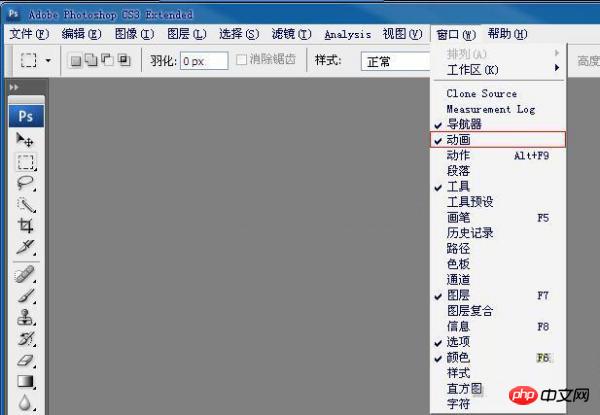
都准备妥当啦。现在可以开始制作表情咯。今天教大家做一个最简单的表情动画---“眨眼”。 嘿嘿,相信大家都见过,该怎么做呢?
第一步:Ctrl+N 新建一个页面。(透明、白色背景随便选,嘿嘿!)
第二步:首先画一个“眼睛”,既然是当表情嘛,当然是卡哇伊的才好嘛,所以就用一个圆,用手画哦~~这样效果会更好,更卡哇伊!(*^__^*) 嘻嘻……
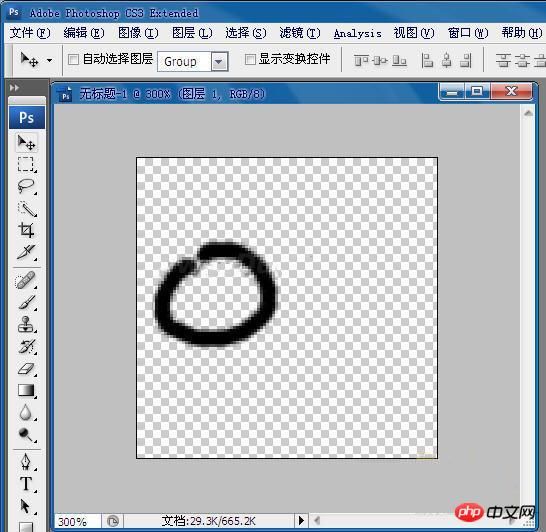
第三步:新建一个图层,在圆的中间画上一点(有什么用呢?喜欢动漫的朋友肯定都清楚,没错,就是黑眼珠)。
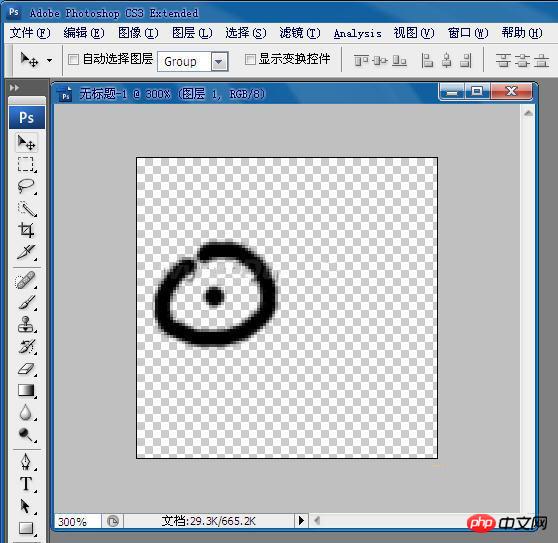
只要将他们Ctrl+J 复制一下,然后将他们水平旋转,得到如图4的效果即可!
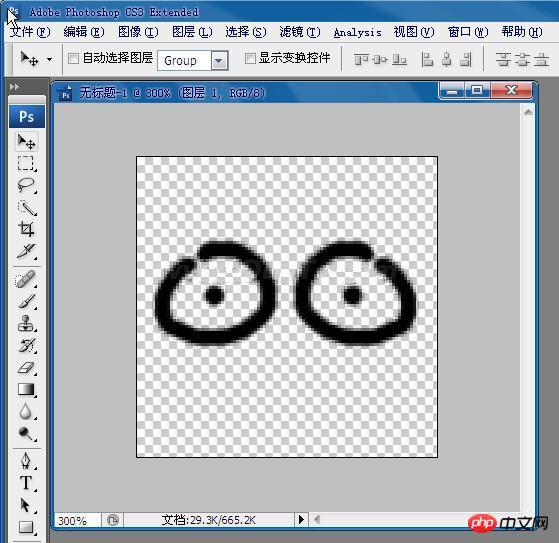
好啦。现在两只眼睛已经成型啦。
第四步:现在需要画一条线,新建一个图层,用画笔工具通过黑眼珠画一横线。如图4:(画横线有什么用呢?大家猜的到么?嘿嘿,人闭眼睛的那一刻眼睛是什么样子的呢?相信大家已经知道了吧?)
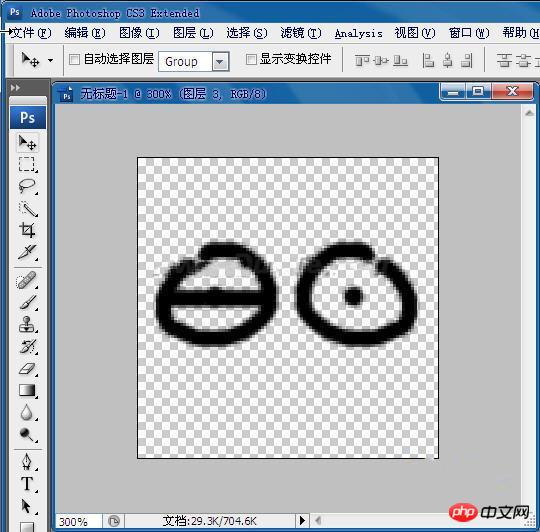
第五步:选中横线图层,Ctrl+J复制下横线,然后调准复制图层的位置,如图5
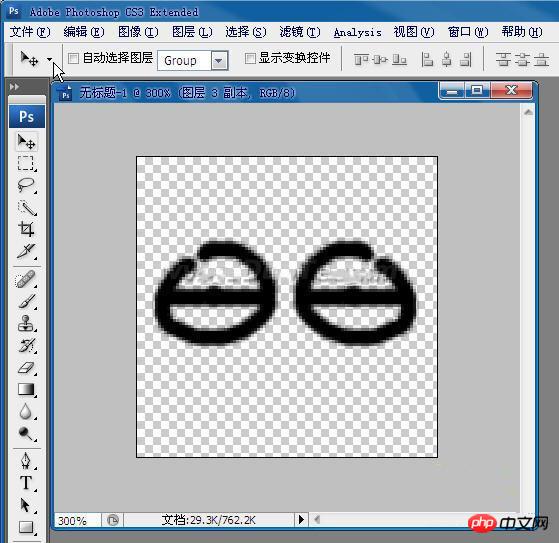
第六步:现在眼睛已经做好啦,只差最后一点点啦。嘿嘿,很简单哦,只需将现在的2个图层灵活运用,在动画里显示出来即可!在动画编辑框里点击

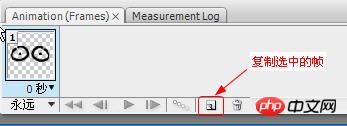
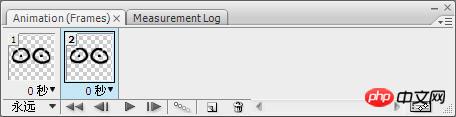
第七步:现在开始要一个帧一个帧的来做了。也很简单哦!选中第一帧,然后到图层板面,将不需要的图层隐藏掉,让它不显示,只需要把图层前面的眼睛

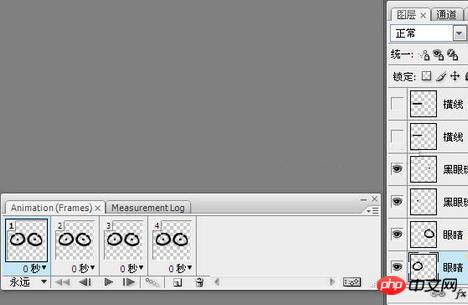
第八步:第二帧我们将它做成闭眼状态。也就是说将其他的图层都隐藏。只留横线图层!如图10:
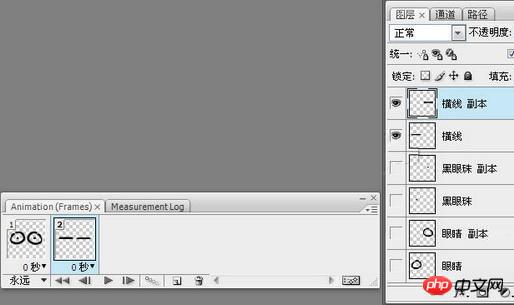
第九步:接近尾声了。要变成动画只需要最后一步啦,为了效果好一些我们将每一帧的播放时间延长,如图11:
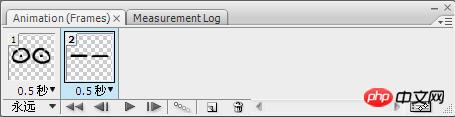
最后,点击播放键

最终效果图:
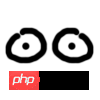

Hot AI Tools

Undresser.AI Undress
AI-powered app for creating realistic nude photos

AI Clothes Remover
Online AI tool for removing clothes from photos.

Undress AI Tool
Undress images for free

Clothoff.io
AI clothes remover

Video Face Swap
Swap faces in any video effortlessly with our completely free AI face swap tool!

Hot Article

Hot Tools

Notepad++7.3.1
Easy-to-use and free code editor

SublimeText3 Chinese version
Chinese version, very easy to use

Zend Studio 13.0.1
Powerful PHP integrated development environment

Dreamweaver CS6
Visual web development tools

SublimeText3 Mac version
God-level code editing software (SublimeText3)

Hot Topics
 1393
1393
 52
52
 1205
1205
 24
24
 What software can make Bitcoin? Top 10 Bitcoin Trading Software Recommendations in 2025
Feb 21, 2025 pm 09:30 PM
What software can make Bitcoin? Top 10 Bitcoin Trading Software Recommendations in 2025
Feb 21, 2025 pm 09:30 PM
With the rapid development of the Bitcoin market, it is crucial to choose reliable trading software. This article will recommend the top ten Bitcoin trading software in 2025 to help you trade efficiently and safely. These software have been rigorously screened and consider factors such as functionality, security, user-friendliness and support levels. From beginner-friendly platforms to complex tools for experienced traders, you will find the best options for your trading needs in this list.
 Summary of essential software for 2025 currency circle
Feb 21, 2025 pm 09:42 PM
Summary of essential software for 2025 currency circle
Feb 21, 2025 pm 09:42 PM
This guide provides an overview of the essential software tools in the currency circle that helps users manage and trade crypto assets more efficiently. These software cover a wide range of categories from trading platforms to analytical tools and security solutions. The guide is designed to help users prepare for the upcoming crypto market in 2025.
 gateio exchange app old version gateio exchange app old version download channel
Mar 04, 2025 pm 11:36 PM
gateio exchange app old version gateio exchange app old version download channel
Mar 04, 2025 pm 11:36 PM
Gateio Exchange app download channels for old versions, covering official, third-party application markets, forum communities and other channels. It also provides download precautions to help you easily obtain old versions and solve the problems of discomfort in using new versions or device compatibility.
 The latest price of Bitcoin in 2018-2024 USD
Feb 15, 2025 pm 07:12 PM
The latest price of Bitcoin in 2018-2024 USD
Feb 15, 2025 pm 07:12 PM
Real-time Bitcoin USD Price Factors that affect Bitcoin price Indicators for predicting future Bitcoin prices Here are some key information about the price of Bitcoin in 2018-2024:
 Which is the best market viewing software? Top 10 virtual currency exchange market viewing software
Feb 21, 2025 pm 09:48 PM
Which is the best market viewing software? Top 10 virtual currency exchange market viewing software
Feb 21, 2025 pm 09:48 PM
For those engaged in virtual currency trading, choosing an excellent market viewing software is crucial. This article aims to introduce readers to the ten most acclaimed virtual currency exchange viewing software to help them make informed choices. These software offer a variety of features, including real-time quotes, technical analysis tools, charts and custom alerts to meet the needs of different traders. Whether you are an experienced professional or a beginner, this article will provide you with valuable insights to help you find the best viewing software for your trading style.
 What are the different ways of promoting H5 and mini programs?
Apr 06, 2025 am 11:03 AM
What are the different ways of promoting H5 and mini programs?
Apr 06, 2025 am 11:03 AM
There are differences in the promotion methods of H5 and mini programs: platform dependence: H5 depends on the browser, and mini programs rely on specific platforms (such as WeChat). User experience: The H5 experience is poor, and the mini program provides a smooth experience similar to native applications. Communication method: H5 is spread through links, and mini programs are shared or searched through the platform. H5 promotion methods: social sharing, email marketing, QR code, SEO, paid advertising. Mini program promotion methods: platform promotion, social sharing, offline promotion, ASO, cooperation with other platforms.
 Top 10 Currency Trading App Platforms List The latest ranking of the top 10 Currency Exchanges
Feb 21, 2025 pm 09:33 PM
Top 10 Currency Trading App Platforms List The latest ranking of the top 10 Currency Exchanges
Feb 21, 2025 pm 09:33 PM
Many exchange platforms with strong comprehensive strength have emerged in the field of digital asset trading. Among them, OKX, Binance and Huobi have become the industry benchmark with their strong technical strength, complete security guarantees and rich product lines. Established in 2013, OKX has a strong technical team and the developed high-performance trading engine and security system ensures the user's trading experience. Binance is known for its largest trading volume in the world. Its diversified product ecosystem and leading technological advantages lead industry innovation. Huobi has been deeply involved in the industry for many years and has a good user reputation and brand influence. Its global layout and compliant operations provide users with a reliable trading environment.
 Ouyi official login entrance 2025 Ouyi okx trading platform official version entrance
Feb 15, 2025 pm 07:15 PM
Ouyi official login entrance 2025 Ouyi okx trading platform official version entrance
Feb 15, 2025 pm 07:15 PM
Fully understand the official entrance of Ouyi OKX trading platform Real-time monitoring of the use of Ouyi OKX trading platform In-depth discussion on the security guarantee and development plan of Ouyi OKX trading platform




